Correction : Le réseau Wi-Fi ne s’affiche pas sur l’ordinateur portable [Windows 10]
On décembre 15, 2021 by adminAprès que les trois services fonctionnent correctement, vérifiez si le problème est toujours là.
Déconnexion temporaire de Windows
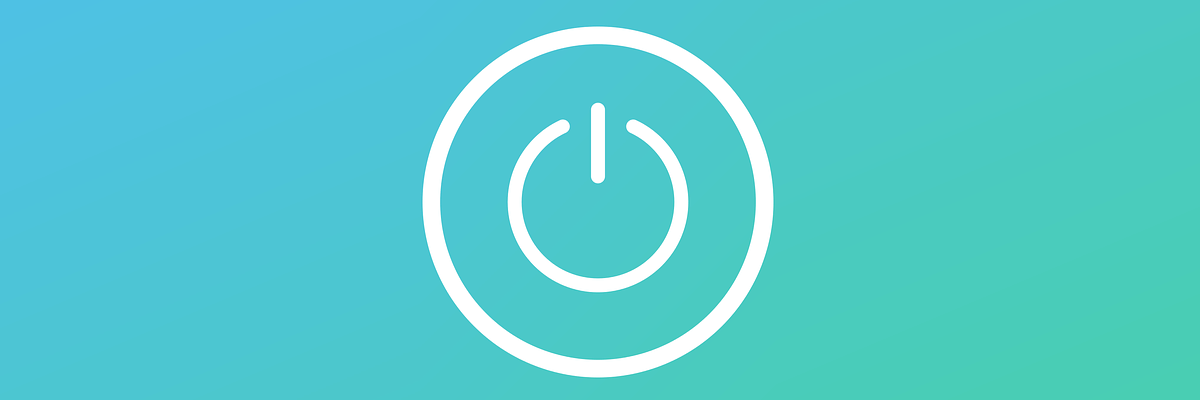
Ce n’est qu’une solution de contournement, mais elle pourrait vous aider si vous avez des problèmes avec le réseau domestique sur Windows. Selon les utilisateurs, si votre réseau domestique ne s’affiche pas, vous pouvez résoudre le problème simplement en vous déconnectant de Windows et en sélectionnant votre réseau Wi-Fi. Pour ce faire, suivez ces étapes :
- Appuyez sur la touche Windows + L et vous vous déconnecterez de Windows.
- Puis sélectionnez l’icône Wi-Fi dans le coin inférieur droit et choisissez votre réseau Wi-Fi.
- Puis revenez à Windows.
Après avoir fait cela, vous devriez être en mesure de vous connecter à votre réseau Wi-Fi. Gardez à l’esprit qu’il ne s’agit que d’une solution de contournement, et si cette solution fonctionne pour vous, vous devrez la répéter chaque fois que vous rencontrerez ce problème.
Vérifiez que votre réseau Wi-Fi est activé
- Ouvrez l’app Paramètres.
- Vous pouvez le faire instantanément en utilisant le raccourci Touche Windows + I.
- Lorsque l’app Paramètres s’ouvre, allez dans la section Réseau &Internet.
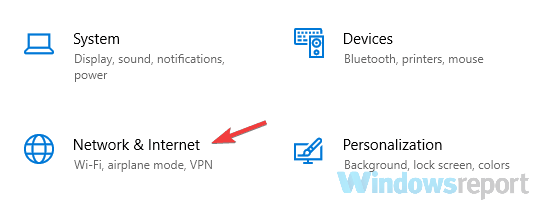
- Dans le volet de droite, faites défiler jusqu’en bas et cliquez sur Centre de réseau et de partage.
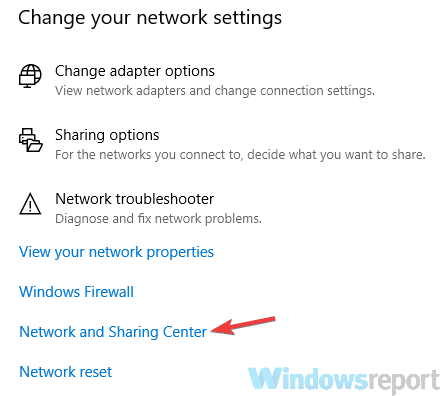
- Lorsque la fenêtre du Centre de réseau et de partage s’ouvre, cliquez sur le bouton Modifier les paramètres de l’adaptateur.
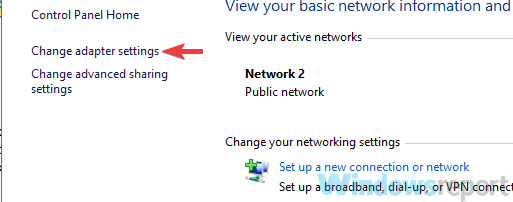
- Localisez votre connexion Wi-Fi, faites un clic droit dessus et choisissez Activer.
Si vous avez des problèmes avec le Wi-Fi, peut-être que la connexion Wi-Fi n’est pas activée. Pour résoudre ce problème, il est conseillé de vérifier vos paramètres.
Après avoir fait cela, le problème devrait être résolu et vous pourrez à nouveau vous connecter au réseau domestique.
Vérifiez que vous avez installé les dernières mises à jour
- Ouvrez l’app Paramètres.
- Passez maintenant à la section Mise à jour &Sécurité.
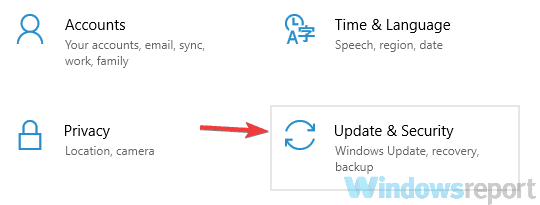
- Dans le volet de droite, cliquez sur le bouton Vérifier les mises à jour.
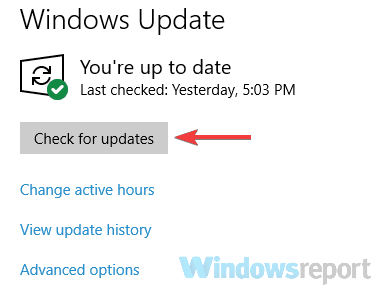
Selon les utilisateurs, il arrive que votre réseau domestique ne s’affiche pas en raison de pépins dans Windows. Ces pépins peuvent causer toutes sortes de problèmes, et la meilleure façon de les traiter est de mettre à jour Windows à la dernière version.
Pour ce faire, assurez-vous de connecter votre PC à Internet en utilisant le câble Ethernet.
Si des mises à jour sont disponibles, elles seront téléchargées automatiquement en arrière-plan. Une fois les mises à jour installées, vérifiez si le problème est toujours là. De nombreux utilisateurs ont signalé que la mise à jour de Windows à la dernière version a réglé le problème pour eux, alors assurez-vous d’essayer cela.
Vérifiez que vous utilisez la bonne fréquence
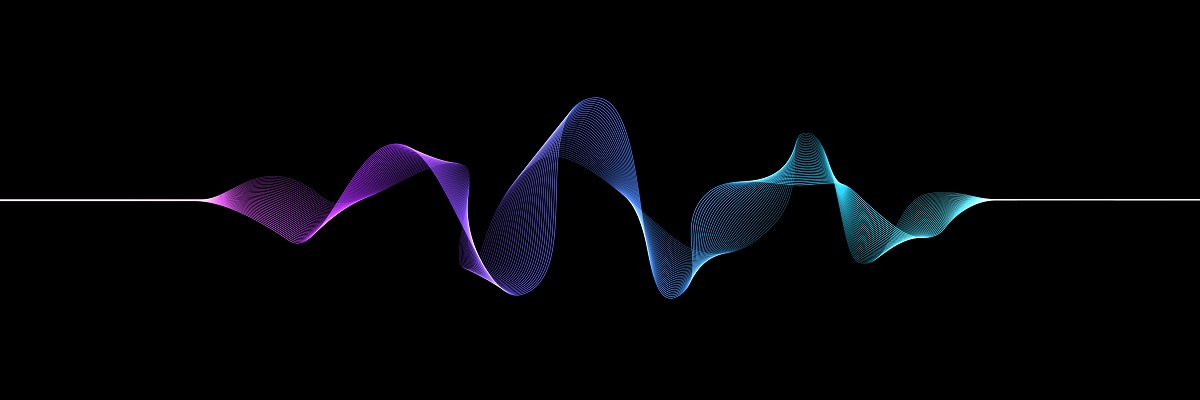
Au cas où vous ne le sauriez pas, il existe deux normes sans fil : 2,4GHz et 5GHz. La première norme est plus ancienne, et elle est généralement disponible sur les anciens appareils. Si vous avez un vieux routeur ou un adaptateur Wi-Fi sur votre PC, il est possible que votre appareil ne prenne pas en charge le réseau 5GHz.
Pour résoudre le problème, vous devez configurer votre routeur pour qu’il utilise uniquement la norme 2,4GHz. Pour voir comment le faire correctement, assurez-vous de consulter le manuel d’instructions de votre routeur. Si votre routeur ne prend pas en charge la norme 5GHz, le problème est probablement lié à autre chose.
Vérifier le canal Wi-Fi

Selon les utilisateurs, il arrive que le réseau domestique ne s’affiche pas en raison de votre canal Wi-Fi. Chaque réseau sans fil utilise un canal spécifique afin de se diffuser, et si vous êtes entouré de plusieurs réseaux Wi-Fi, peut-être ne pourrez-vous pas voir votre réseau domestique.
Pour résoudre ce problème, les utilisateurs suggèrent de changer votre canal Wi-Fi. C’est assez simple, et pour le faire, vous devez vous rendre sur la page de configuration de votre routeur et modifier le canal dans les paramètres Wi-Fi.
Pour obtenir les meilleurs résultats, assurez-vous d’utiliser un canal qui n’est pas occupé par d’autres réseaux Wi-Fi. Pour déterminer quel canal est le meilleur pour vous, peut-être devrez-vous utiliser un logiciel d’analyse Wi-Fi.
De nombreux utilisateurs ont signalé que leur canal était réglé sur Auto, et que cela causait le problème, mais après avoir réglé un canal sur une valeur spécifique, le problème a été résolu.
Comme vous pouvez le voir, les problèmes de réseau domestique peuvent être un inconvénient, mais vous devriez pouvoir les résoudre en utilisant l’une de nos solutions.
.
Laisser un commentaire